ログイン
実行ファイル(ショートカットアイコン)をダブルクリックして起動します。
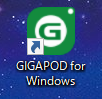
Windows版の実行ファイル
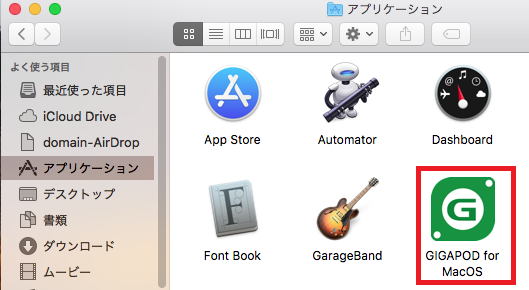
macOS版の実行ファイル
ログイン画面が表示されます。
URL、ID、パスワードを入力して
ログインボタンをクリックします。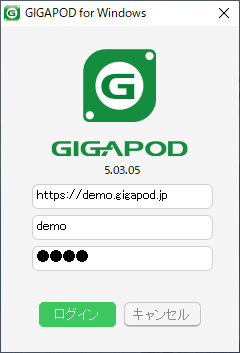
ログイン画面
URL サーバーのURLを入力します。 ゲストユーザーが利用する場合は、ゲストURLを入力して下さい
ID ユーザIDを入力します。 パスワード パスワードを入力します。 ログインをするとトップ画面が表示されます。
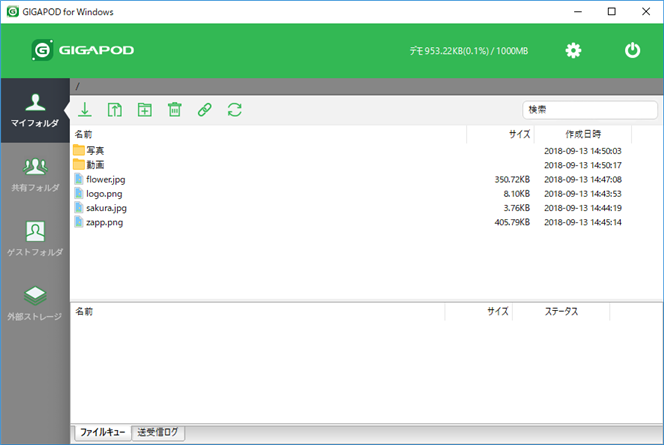
トップ画面
タスクトレイ
デスクトップアプリを起動した場合、タスクトレイにアイコンが追加されます。
Wiindows
タスクトレイに、アイコンが追加されます。
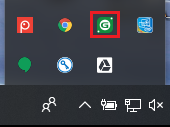
タスクトレイ
macOS
メニューバーに、アイコンが追加されます。

メニューバー
タスクトレイからの操作
ログイン時に、タスクトレイにあるアイコンを右クリックすると、メニューが表示されます。

メニュー
開く トップ画面を X ボタンで閉じた場合、トップ画面を再表示します。 使用容量と割当容量 使用容量と割当容量が表示されます。 設定 設定画面を表示します。 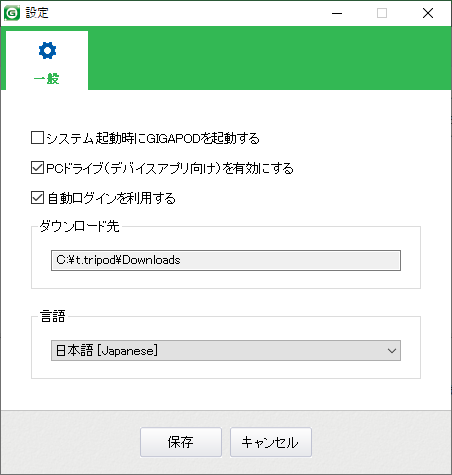
設定画面
ログアウト ログアウトします。 ログアウト後に、ログイン画面が表示されます。 終了 デスクトップアプリが終了し、タスクトレイからアイコンが消えます。 ログアウト時に、タスクトレイにあるアイコンを右クリックすると、メニューが表示されます。
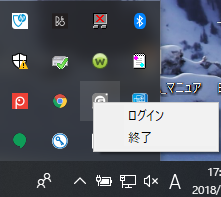
メニュー
ログイン ログイン画面を X ボタンで閉じた場合、ログイン画面を再表示します。 終了 デスクトップアプリが終了し、タスクトレイからアイコンが消えます。